Windows 10에서 폴더 사진을 변경하는 방법

많은 Windows 사용자는 (Windows)폴더 사진(folder picture) 을 원하는 대로 변경할 수 있다는 사실을 모르고 있습니다 . 예를 들어, 당신은 아름다운 배경 이미지(background image) 나 자동차 사진(car picture) 을 좋아합니다 . 간단한 트릭을 사용하여 이 이미지를 Windows 10 의 폴더 그림으로 설정할 수 있습니다 . 여기서 주목해야 할 한 가지는 폴더 그림과 폴더 아이콘(picture and folder icons) 이 완전히 다른 두 가지이며 여기서는 폴더 그림(folder picture) 을 변경하는 방법에 대해서만 논의하고 있습니다.

폴더 사진(Folder Picture) 은 이미지 레이아웃(image layout) 이 썸네일 보기(타일, 중간 아이콘, 큰 아이콘 등)로 설정된 경우 폴더에 표시되는 이미지입니다. Windows 탐색기(Windows Explorer) 는 사용자가 다른 것으로 변경할 때까지 모든 폴더 의 기본 사진(default picture) 을 자동으로 표시합니다 . 어쨌든(Anyway) 시간을 낭비하지 않고 아래 나열된 자습서의 도움으로 Windows 10 에서 폴더 사진(Folder Picture) 을 변경하는 방법(How) 을 살펴보겠습니다 .
Windows 10 에서 폴더 사진(Folder Picture) 을 변경하는 방법
(Make)문제가 발생하는 경우(case something) 에 대비 하여 복원 지점 을 (restore point)만드십시오 .
방법 1: Windows 10에서 폴더 사진 변경(Method 1: Change a Folder Picture in Windows 10)
1. 사진을 변경할 폴더로 이동합니다.
2. 이제 리본 에서 보기( View) 를 클릭하고 " 파일 이름 확장명 (File name extensions)"( checkmark) 을 선택합니다.
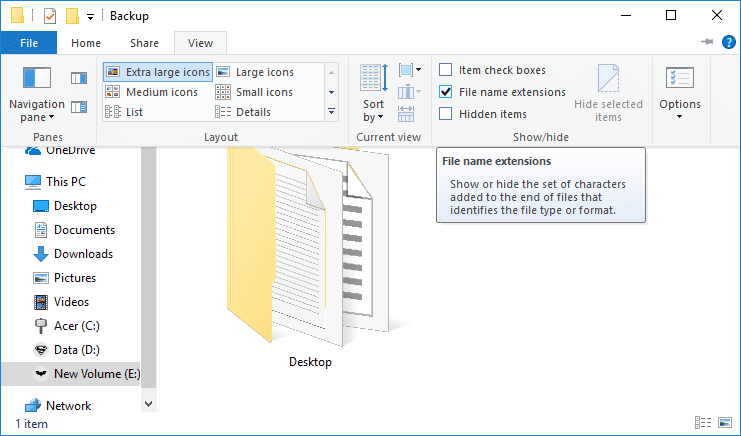
3. 다음으로 위의 폴더에 폴더 그림(folder picture) 으로 사용할 이미지를 복사하여 붙여넣습니다( copy and paste the image) .

5. 이미지(image) 를 마우스 오른쪽 버튼으로 클릭하고 이름 바꾸기(Rename) 를 선택 합니다. 이미지의 이름과 확장자를 " folder.gif "로 변경하고 Enter(” and hit Enter) 키를 누릅니다 . 경고가 표시되면 예(Yes) 를 클릭하여 계속합니다.

예:(For example:) 위의 폴더에 게시한 이미지는 car.jpg 입니다. 이를 (car.jpg)폴더 사진(folder picture) 으로 사용하려면 이름을 folder.gif 로 바꾸고 Enter 키 를 누르십시오.

6. jpg, png 또는 fig 이미지를 사용할 수 있습니다. 이름을 (any jpg, png or fig image,)folder.gif 로 변경해야 합니다 . 이름을 변경한 후 이미지를 열 수 없으면 해당 이미지를 사용할 수 없습니다.

방법 2: 폴더 속성에서 폴더 그림을 변경하는 방법(Method 2: How to Change a Folder Picture in Folder Properties)
1. 폴더 사진(folder picture) 을 변경하려는 폴더로 이동합니다 .
2. 위의 폴더 를 (above folder)마우스 오른쪽 버튼으로 클릭(Right-click) 한 다음 속성을 선택합니다 .(Properties.)
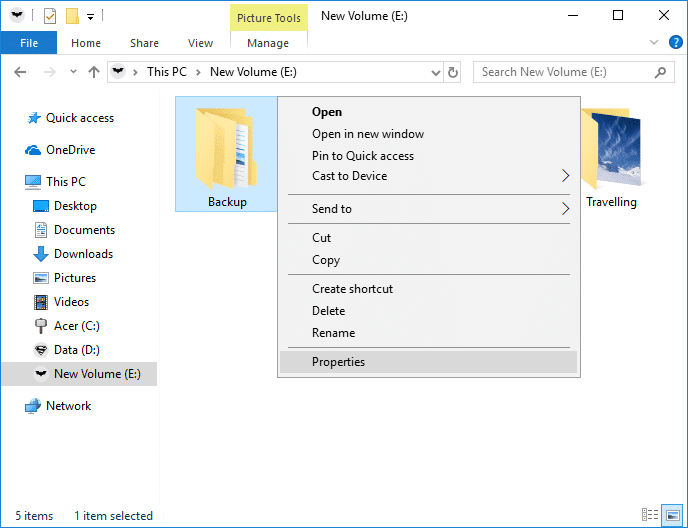
3. 사용자 지정 탭(Customize tab) 으로 전환 한 다음 폴더 사진( Folder pictures.) 아래 에 있는 " 파일 선택 " 버튼을 클릭합니다.(Choose File)
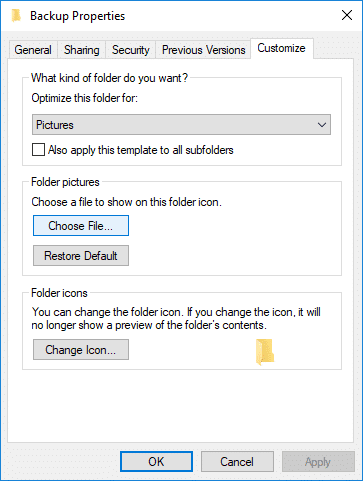
4. 이제 선택한 폴더 의 폴더 그림으로 사용할 이미지를 찾아 (browse to the image you want to use as the Folder picture)열기를 클릭합니다.(click Open.)

5. 적용을 클릭한 다음 확인(OK) 을 클릭 하여 변경 사항을 저장합니다.

추천:(Recommended:)
- 장치 설명자 요청 수정(Fix Device Descriptor Request) 실패( 알 수 없는 USB 장치(Unkown USB Device) )
- (Fix Video TDR Failure error)Windows 10 에서 비디오 TDR 실패 오류 수정
- 응용 프로그램 을 (Application)올바르게(Correctly) 시작할 수 없는 문제 수정 (0xc000007b)
그게 다야 Windows 10에서 폴더 사진을 변경하는 방법을( How to Change a Folder Picture in Windows 10) 성공적으로 배웠지 만 이 튜토리얼과 관련하여 여전히 질문이 있는 경우 댓글 섹션에서 자유롭게 질문하세요.
Related posts
Rename User Profile Folder in Windows 10
Show or Hide Folder Merge Conflicts에서 Windows 10
Reset Folder View Settings에 Default에 Windows 10
Add Copy Context Menu Windows 10에서 Folder Folder and Move ~ Windows 10
Search Results Windows 10의 Change Default Folder View
Windows 10 문제에 Fix Keyboard하지 타이핑
Find Security Identifier Windows 10에 User의 (SID)
Fix Task Host Window Prevents Shut Down Windows 10
Windows 10에서 Screen Brightness을 변경하는 방법
Setup Network Files Windows 10에서 공유하는 방법
Fix VCRUNTIME140.dll는 Windows 10에서 누락
Windows 10 Firewall을 비활성화하는 방법
Windows 10에서 Fast Startup를 비활성화 해야하는 이유는 무엇입니까?
Windows 10에서 Print Queue을 강력하게 지우십시오
Windows 10에서 Delete SoftwareDistribution Folder 방법
Windows 10에서 폴더 옵션을 여는 방법
Windows 10에서 Volume or Drive Partition를 삭제하는 방법
Windows 10에서 Desktop Background Image 사용 안 함
USB Device Windows 10 [해결]
Control Panel에서 Hide Items Windows 10에서
